PS超精细的商业专用中性灰磨皮法(4)
- 2021-05-16 20:13
- 来源/作者:形色主义/韓賏
- 己被围观 次
4、调色: a、新建色阶调整层,以达到整体压暗的效果。黑/灰/白场的参数:0/0.73/255。选择柔角画笔工具设置前景色为黑色,在色阶调整层蒙版中轻擦眉、
4、调色:
a、新建“色阶”调整层,以达到整体压暗的效果。黑/灰/白场的参数:0/0.73/255。选择柔角画笔工具设置前景色为黑色,在色阶调整层蒙版中轻擦眉、眼、鼻、唇、衣服、背景及头发。

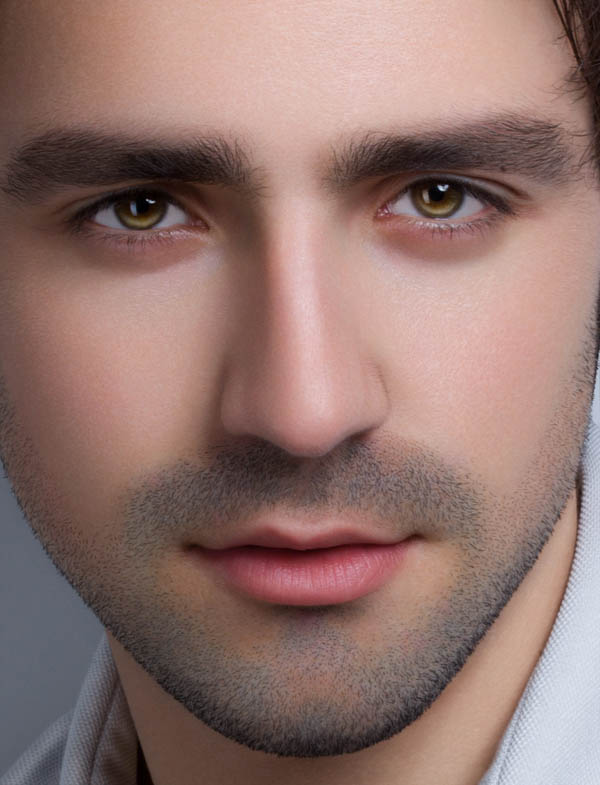
4、调色:
b、建立“色相/饱和度”调整图层,选择全图饱和度降低至“-100”,将图层不透明度降低至:77%,使效果达到低饱和状态。设置柔角画笔工具,把前景色设置为黑色,轻擦眉、眼、唇、脸颊。

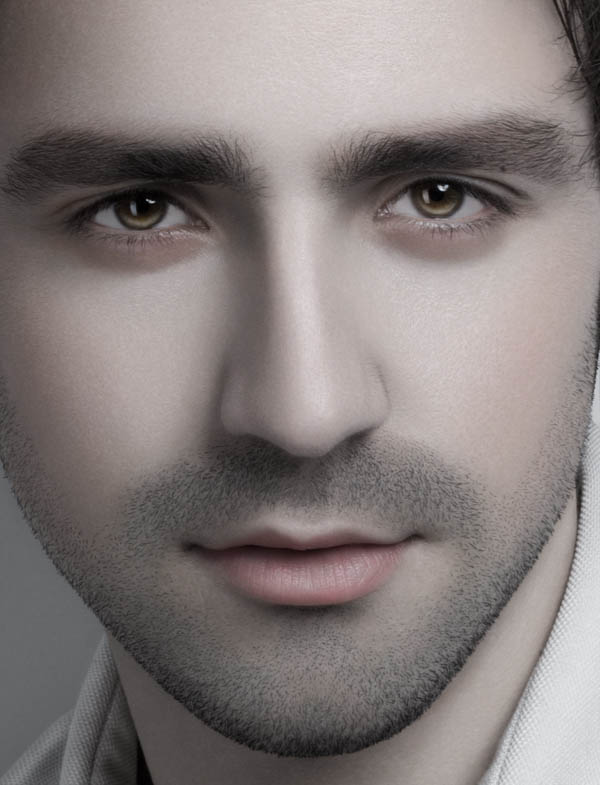
(责任编辑:极限)
*PSjia.COM 倾力出品,转载请注明来自PS家园网(www.psjia.com)
上一篇:PS给美女照片商业后期修图
下一篇:PS调出纸盒小人唯美的冷色调




